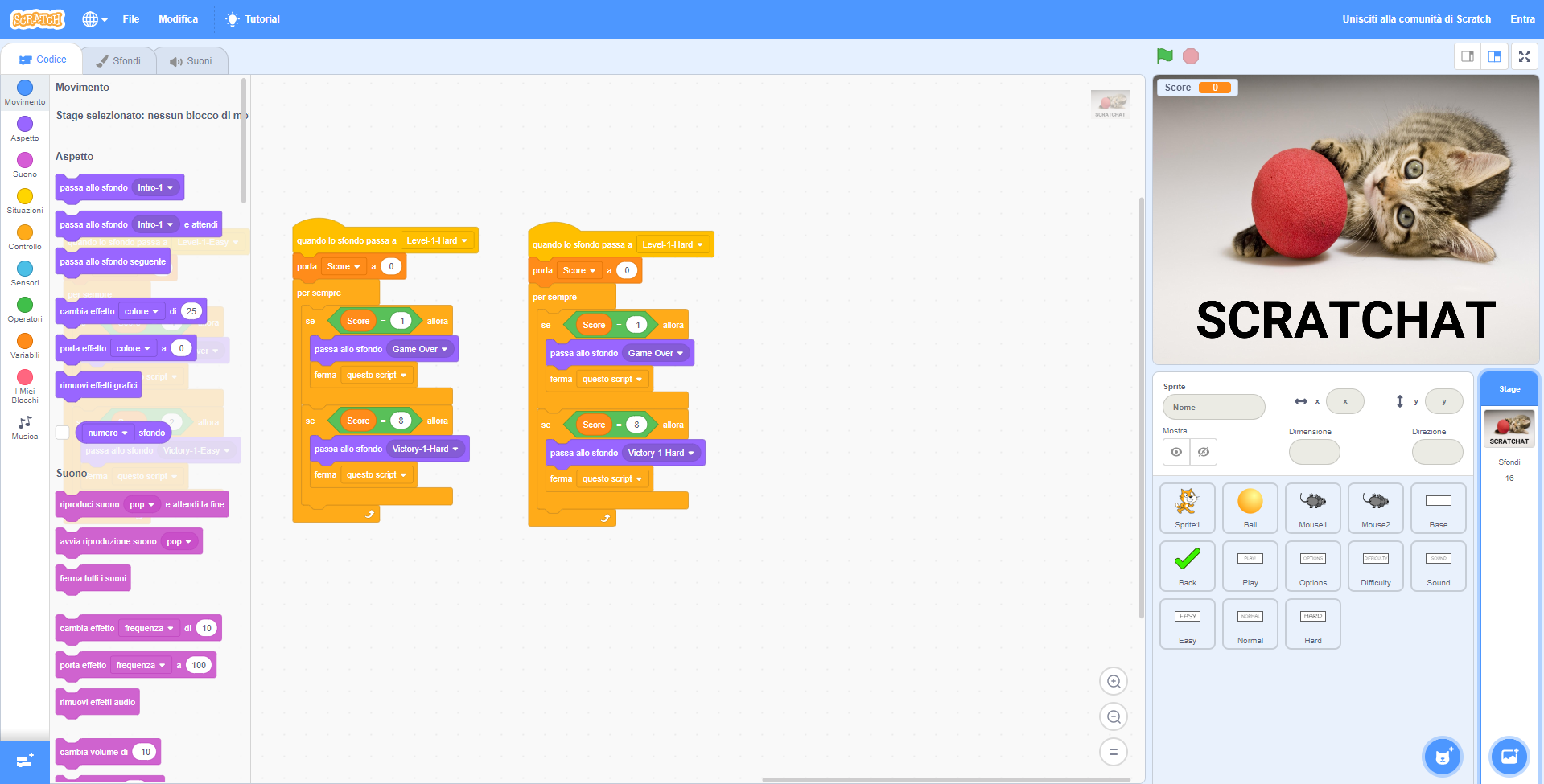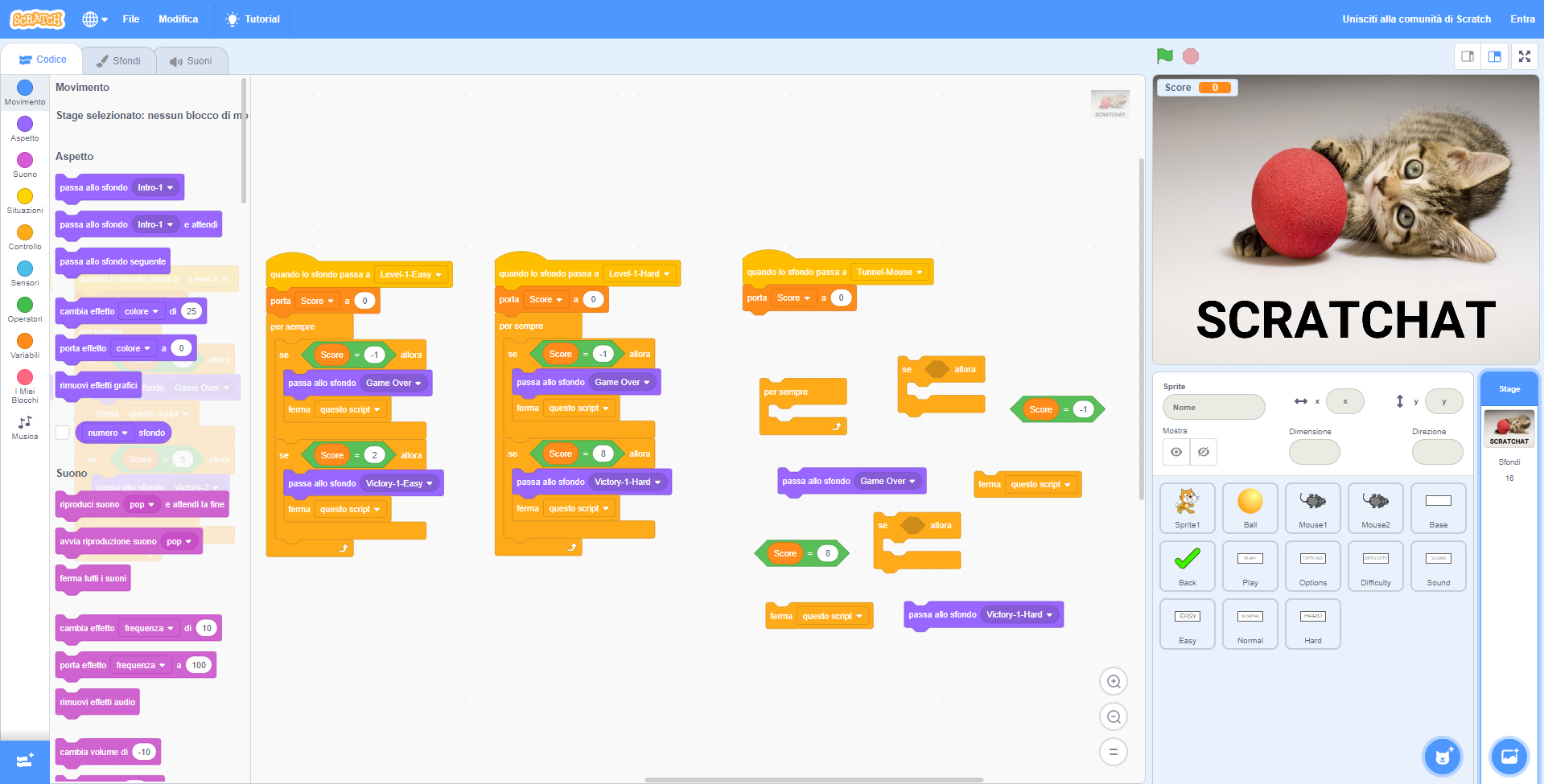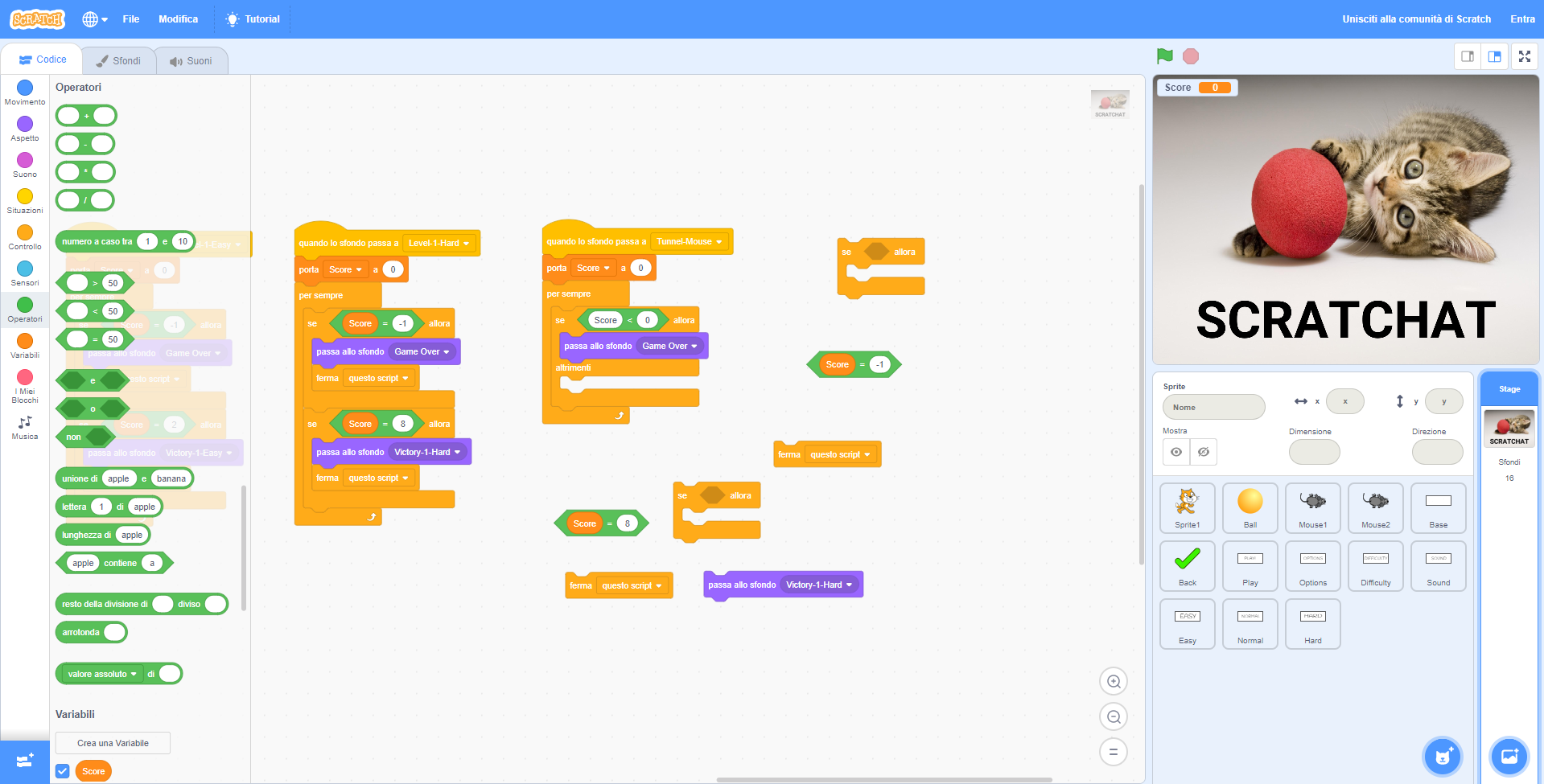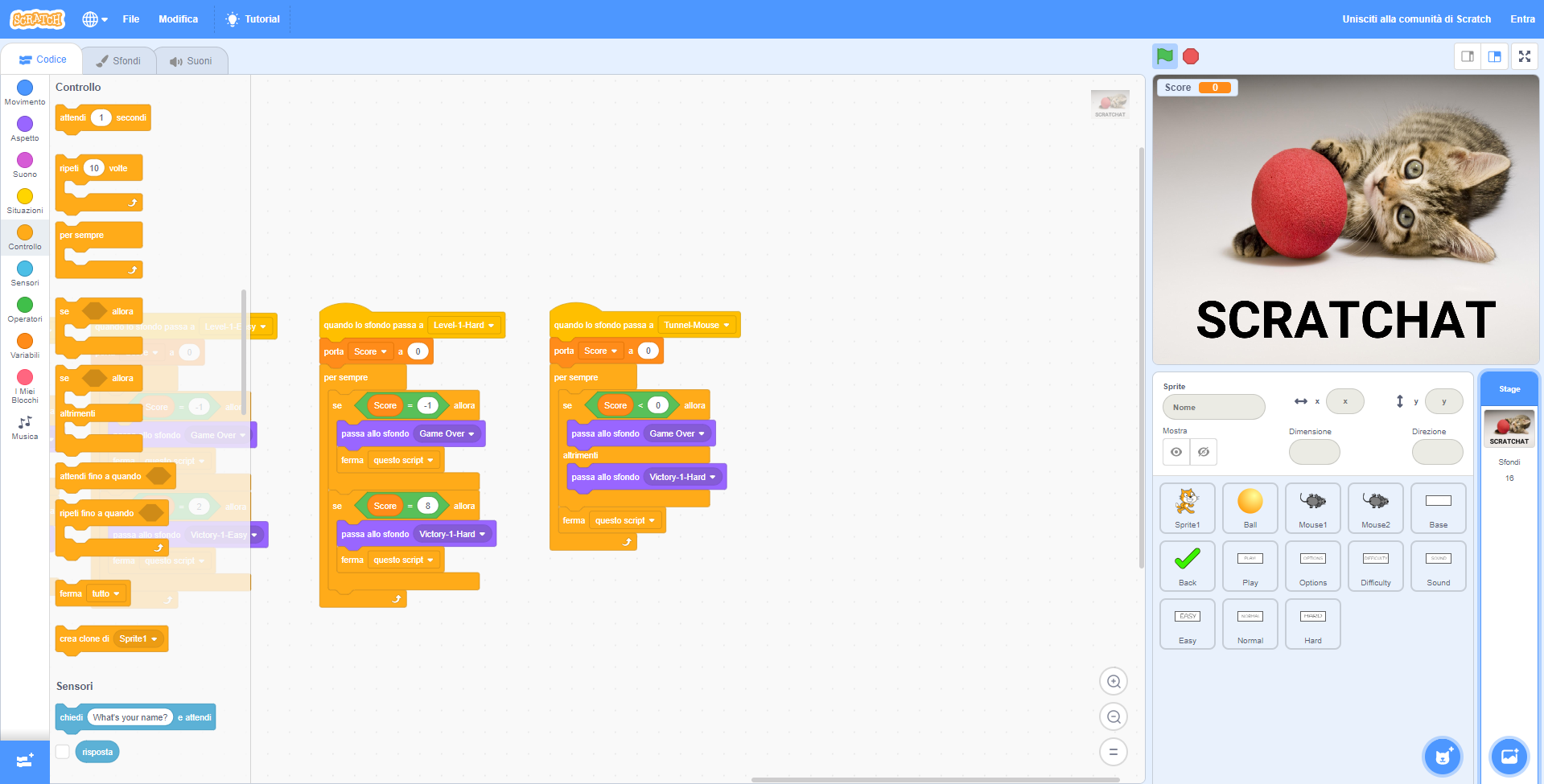Nella scorsa lezione avevamo visto come creare il secondo livello di gioco dalla modalità Difficile del nostro progetto, stravolgendo un po’ il gameplay generale del gioco con qualche accorgimento simpatico. Evitare i topi invece di rincorrere una Ball lenta e vicina, dopotutto, sarà ben più difficile del previsto! A questo punto, però, dovremo anche trascinare alcuni blocchi in sequenza per riuscire ad attivare tutto; dall’attesa di 10 secondi circa per arrivare allo Sfondo della vittoria al semplice tocco dei topi per perdere in toto la partita! Cominciamo da lì, andando infine verso la costruzione del tanto discusso menu degli Options. Sì, è giunto il tempo di finalizzare il nostro menu di gioco!
Integriamo i blocchi per il secondo livello di Difficulty
Con l’ingresso del nostro gattino arancione all’interno del Tunnel-Mouse non avremo fatto altro che introdurre le basi del gioco nel nuovo livello. Per attivarlo realmente nelle dinamiche del nostro mini videogioco, tuttavia, dovremo integrare altri blocchi e pensare a un metodo del tutto nuovo per contestualizzare sia la vittoria che la sconfitta! In questo caso, infatti, non si parlerà di numeri precisi da dover raggiungere per attivare la transizione al Game Over o al Victory, tutt’altro. Cominciamo quindi con un click sinistro veloce sulla tabella degli Stage, visibile sempre in basso a destra, e lì andiamo avanti con un click destro su uno dei quando lo sfondo passa a visibili. Tra tutti questi, infatti, non ci servirà avere delle coordinate precise, ma solo la base. Selezioniamo quindi duplica e portiamo la nuova serie di blocchi su uno spazio vuoto della griglia.
Ovviamente, ancor prima di passare alle modifiche vere e proprie, correggiamo il progetto in modo tale da definire i blocchi del Tunnel-Mouse; ricordiamogli che questa serie di blocchi dovrà attivarsi solo al passaggio del nuovo livello. Da lì ci basterà proseguire verso il nuovo sistema di gioco, stando naturalmente attenti a non confonderci tra un blocco e l’altro. Quindi, tornando sulla nuova serie duplicata, sostituiamo il livello di riferimento con il nostro Tunnel-Mouse e da lì proseguiamo verso il nuovo sistema di gioco. In realtà, la base al di sotto del porta Score a 0 non ci servirà disposta in questo modo, perciò trasciniamola al di fuori della serie di blocchi, senza però eliminarla.
Fissiamo una nuova variabile per lo Score
Avendo ripulito la serie di blocchi da quelli secondari, possiamo finalmente trascinare dei nuovi blocchi e creare la nuova meccanica del tempo per il Tunnel-Mouse! Muoviamoci quindi tra le sezioni dei blocchi fino a entrare nel “Controllo”, dove troveremo il “se x allora y, altrimenti z”, ossia una versione avanzata del “se x allora y” che abbiamo già utilizzato per svariati blocchi del nostro progetto; trasciniamolo all’interno della griglia e attacchiamolo al di sotto dell’ultimo “porta Score a 0”, dopodiché potremo integrare tutti i blocchi che ci serviranno! Reintegriamo quindi il “per sempre” e racchiudiamo al suo interno il “se x allora y, altrimenti z”, dopodiché dovremo integrare un altro blocco inedito. Difatti, invece di impostare un numero fisso, in questo livello dovremo specificare che, al di sotto di 0, il livello con i topi fallirà in automatico. Per sistemare questo dato dovremo nella sezione degli Operatori e trascinare il “x < 0” all’interno della griglia, specificando ovviamente che la x del nuovo blocco dovrà essere associata alla variabile dello “Score”. A questo punto potremo tranquillamente integrare il nuovo blocco nella x di “se x allora y, altrimenti z”. Ora, a cosa dovremo collegare la y? Ovviamente alla sconfitta! Raggiungere un numero uguale o inferiore al -1 significherà automaticamente che avremo perso, perciò la schermata dovrà passare al Game Over! Trasciniamo quindi un “passa allo sfondo Game Over” tra i blocchi rimasti da soli sulla griglia e colleghiamolo al nuovo “Score < 0”.
A questo punto però, oltre alla sconfitta, dovremo anche collegare un blocco che possa indicare la vittoria del nostro gatto arancione nel Tunnel-Mouse! Per farlo, ricordiamoci che dovremo trascinare il passa allo sfondo Victory-1-Hard al di sotto di altrimenti, visto che indicherà al nostro progetto proprio quello: se il giocatore riuscirà a resistere nel livello dei topini senza scendere oltre lo Score del 0, vincerà in automatico la partita! Come sempre, ovviamente, ricordiamoci che dovremo chiudere la serie di blocchi con un bel ferma questo script, che potremo trascinare dalla sezione del Controllo sotto forma di ferma tutto; modifichiamolo, integriamolo tra i blocchi e proseguiamo.
Attiviamo l’attesa nel Tunnel-Mouse
A questo punto, tuttavia, noteremo un bel problema, ossia che il nostro gioco non ci farà giocare quel che basta per dare un senso al livello! Semplicemente, individuando subito che avremo uno Score fissato su 0, passeremo subito sulla schermata della vittoria senza neanche entrare nel Tunnel-Mouse. C’è un problema, ma sarà anche questo a dare un senso al nostro livello. Per risolverlo, dovremo infatti trascinare un ultimo blocco in grado di far attendere qualche secondo al nostro script. Entriamo quindi nella sezione del Controllo e da lì integriamo un attendi 1 secondi al di sopra del per sempre, in modo tale da creare il passaggio tra una schermata e il livello senza andare subito sui risultati dello Score! Aumentiamo il valore dell’attesa a 10 secondi e proseguiamo: finalmente abbiamo il secondo livello di Hard funzionante!